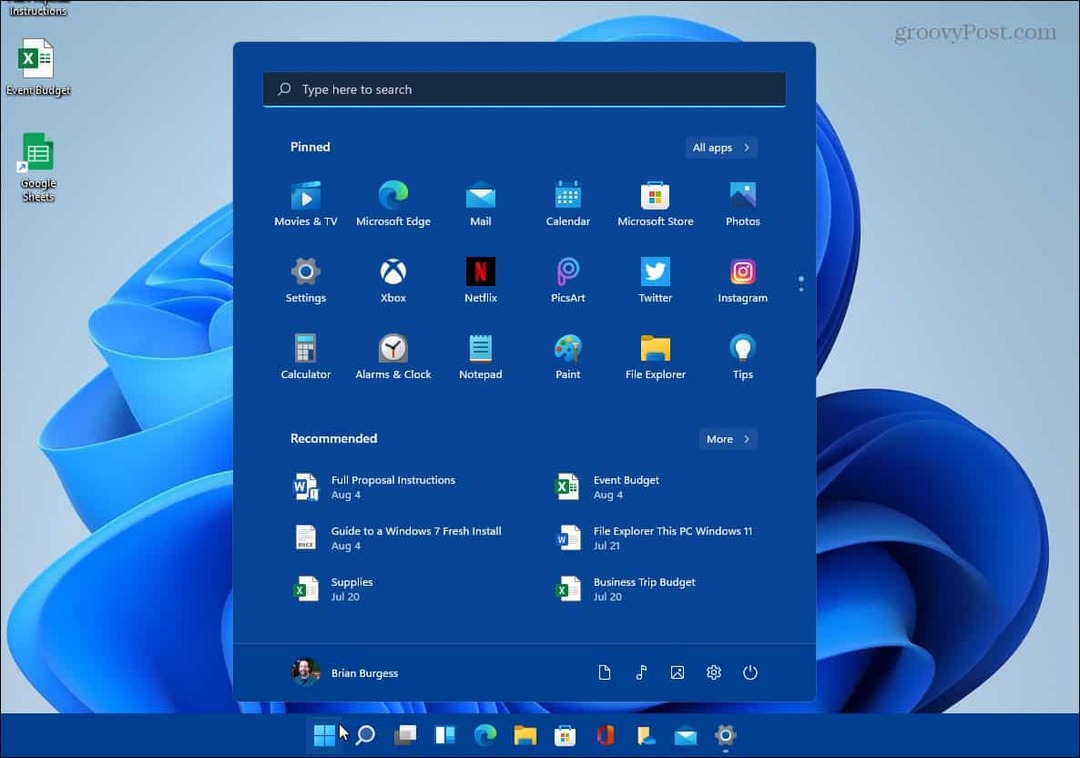3 instrumente pentru a vă ajuta să descoperiți și să distribuiți conținut excelent: Social Media Examiner
Instrumente De Socializare / / September 26, 2020
 Căutați modalități mai bune de a găsiți conținut nou și interesant de distribuit?
Căutați modalități mai bune de a găsiți conținut nou și interesant de distribuit?
Găsește timp să citiți și partajați conținut interesant o lupta?
În acest articol, vă prezentăm 3 instrumente care vă vor ajuta să găsiți și să partajați conținut excelent, economisind în același timp timp prețios.
# 1: Abonați-vă la bloguri folosind Feedly
Postările pe blog pot fi o sursă excelentă de conținut, dar este nevoie de timp pentru a vizita fiecare blog și pentru a verifica dacă există postări noi în fiecare zi. Abonați-vă prin e-mail și primiți mult prea multe e-mailuri sau este posibil să nu ajungă la un moment potrivit pentru a le citi. Acest lucru face ca un Cititor RSS un valoros instrument curator.
Google Reader a fost adoptat pe scară largă de către curatorii de conținut, dar Google retrage acest produs pe 1 iulie.
Un înlocuitor ideal este Feedly, care vă permite să primiți, să organizați, să citiți și să partajați cu ușurință conținut de pe blogurile preferate.
Cu Feedly, cel mai recent conținut de la fiecare blog la care vă abonați este adăugat de fiecare dată când îl deschideți. Feedly se asigură că vedeți conținut nou și oferă un loc central pentru a-l citi și partaja.
Caracteristici:
- Utilizați Feedly pe desktop și mobil - Puteți utiliza Feedly de pe desktop și Android, Apple iOS și Kindle dispozitive mobile.
- Integrează Feedly cu Buffer - În loc să partajați tot conținutul dvs. în același timp, Tampon va răspândi publicarea în perioade preconfigurate.
- Organizați afișările postărilor pentru a se potrivi stilului dvs. de lectură - Există câteva opțiuni de configurare excelente care vă permit să vizualizați postările în modul care vi se potrivește cel mai bine. Puteți grupa postările de blog în diferite categorii, puteți scana un rezumat al postărilor, puteți vizualiza postările complete, puteți salva postările într-o coadă pentru vizualizare ulterioară sau puteți eticheta articolele, astfel încât să le puteți găsi mai ușor în viitor.
- Găsiți fluxuri noi - A a hrani este conținutul unui blog la care vă abonați. În Feedly, puteți căuta fluxuri noi după categorie, introducând adresa URL a fluxului sau căutând cu cuvinte cheie.
- Profitați de integrarea Pinterest - Puteți fixa imagini direct la dvs. Panouri Pinterest din interiorul Feedly.
-
Obțineți articole recomandate- Puteți activa sau dezactiva această caracteristică. Când este activat, Feedly va evidenția automat articolele populare.
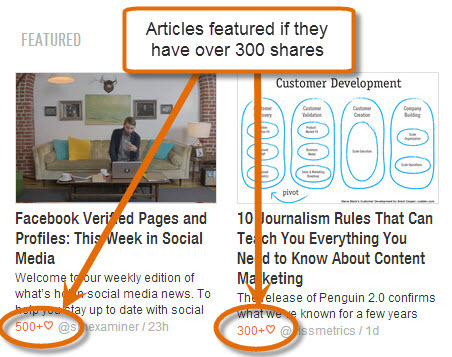
Articolele pot fi prezentate în partea de sus. Acestea vă arată articole de pe blogurile la care v-ați abonat, care au fost partajate foarte mult pe social media.
Înființat
Înainte de 1 iulie, veți avea nevoie de un cont la Google Reader pentru a utiliza Feedly; dacă nu aveți un cont Google Reader în această etapă, așteptați până la 1 iulie și înregistrați-vă direct la Feedly.
Deocamdată, când instalați Feedly pentru prima dată, acesta se conectează la contul dvs. Google Reader și vă importă fluxurile curente. După 1 iulie, puteți utiliza Feedly ca aplicație independentă.
După ce ați instalat Feedly, sunteți gata să faceți acest lucru adăugați fluxuri de pe blogurile dvs. preferate. Pentru a adăuga un feed nou, selectați opțiunea „Adăugați conținut” și introduceți în URL-ul feedului, un titlu sau #topic.
Am căutat blogul lui Jay Baer Convingeți și convertiți.
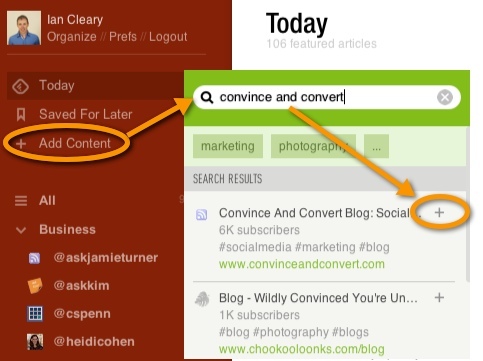
Când Feedly găsește blogul dorit, faceți clic pe butonul „+” pentru al adăuga în feedul Feedly.
Când adăugați un feed, vi se va cere să faceți o configurație de bază pentru a ajuta la identificarea feedului cu un titlu. Un sfat util, împărtășit de Kristi Hines, este să denumiți feedul cu adresa Twitter a persoanei / companiei care furnizează conținutul deci nu trebuie să căutați adresa lor de Twitter de fiecare dată când distribuiți ceva.
Pe lângă denumirea fluxului, îl puteți clasifica și pe acesta. Acest lucru vă permite organizează blogurile în categorii personalizate precum cele personale și de afaceri.
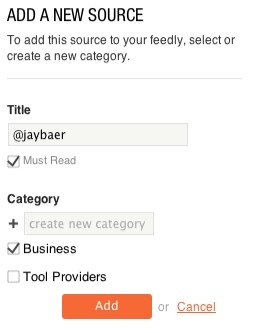
După ce v-ați abonat la o selecție de bloguri, așa ar putea arăta vizualizarea dvs. principală.
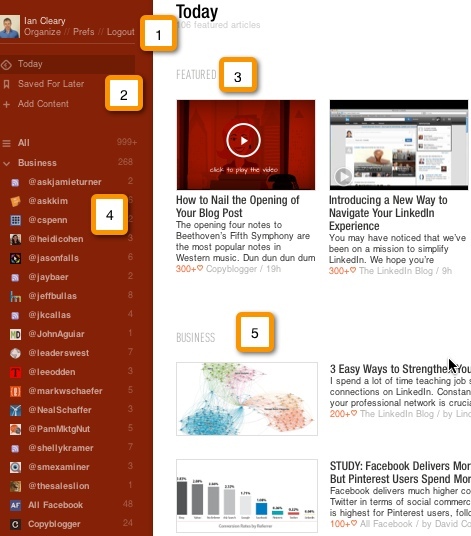
- În imaginea de mai sus, lângă 1 sunt opțiunile pentru gestionarea preferințelor și alegerea unui afișaj. Vizualizarea pe care am ales-o este Today, care afișează cele mai recente postări din ziua curentă.
- Alături de 2 sunt opțiunile care vă permit să marcați conținut pentru a citi mai târziu sau a salva. De asemenea, puteți adăuga fluxuri noi din această zonă.
- Pe lângă 3, secțiunea Featured va afișa elemente prioritare pentru atenția dvs.
- Pe lângă 4, puteți vedea o listă a tuturor fluxurilor la care v-ați abonat, sortate în categoriile pe care le-ați creat.
- Pe lângă 5, puteți vedea cel mai recent conținut de pe fiecare blog, de asemenea sortat după categorie.
Pentru a vizualiza o postare individuală în Feedly, faceți clic pe un titlu de blog din partea stângă a ecranului și cea mai nouă postare va apărea în partea dreaptă a ecranului:
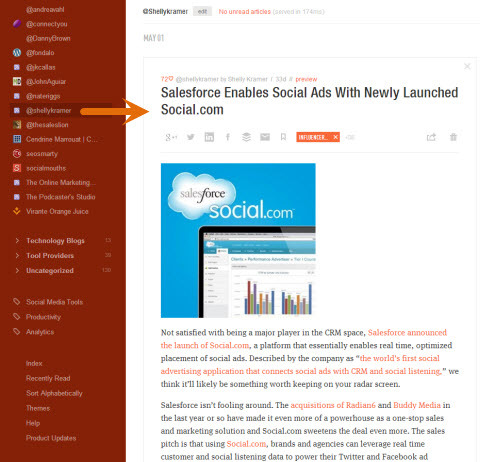
La sfârșitul fiecărei postări, puteți partajați utilizând o varietate de opțiuni de partajare.

Pictogramele afișate sunt după cum urmează:
Google+, Stare de nervozitate, LinkedIn, Facebook, Tampon, trimiteți la e-mail, marcați pentru ao citi mai târziu, adăugați Etichete pentru a identifica conținutul, transmite către alte surse, cum ar fi Evernote, Instapaper, Buzunar sau Deliciossau ștergeți elementul din feed.
Beneficii
Feedly vă ajută:
- Organizați-vă conținutul astfel încât să puteți consuma conținut mai repede.
- Gestionați și citiți conținutul bloggerilor dvs. preferați de pe o platformă centrală.
- Citiți conținut în birou sau în afara dvs. și despre pe mobil dispozitiv.
- Salvați și arhivați conținut valoros la care poate doriți să faceți referire într-o etapă ulterioară.
rezumat
La construiți relații cu influenți din industria dvs. și a oferiți conținut bun adepților dvs., trebuie să deveniți organizat și eficient cu citirea și distribuirea conținutului. Feedly oferă o soluție excelentă pentru găsiți, citiți și partajați conținut relevant furnizat în format RSS și funcționează bine pentru utilizatorii de desktop și mobil.
# 2: Urmăriți știrile despre persoanele din rețeaua dvs. folosind Newsle
Newsle vă avertizează când persoanele pe care le urmăriți sunt menționate în articole online. Poti urmăriți persoane din rețeaua dvs., jurnaliști și persoane la care nu sunteți conectat.
Caracteristici:
- Urmăriți știrile despre oameni din rețelele dvs. Twitter, Facebook și LinkedIn.
- Găsiți și urmăriți știri despre persoane sau mărci similare cu alte persoane. daca tu urmează-l pe Neil Patel și aveți interes pentru startup-urile tehnologice, această caracteristică vă va arăta persoanelor care au interese similare cu Neil.
- Găsiți și urmăriți știri despre oameni sau mărci populare. Căutați persoane care sunt în prezent în tendințe în funcție de categorie. De exemplu, puteți filtra pentru afaceri, tehnologie sau autori.
- Găsiți și urmăriți știri despre cele mai faimoase persoane sau mărci. Acest lucru vă permite să filtrați după aceleași categorii ca în Trending, dar afișează persoane fizice și mărci cu un profil media ridicat; de exemplu, Margaret Thatcher, Marissa Mayer sau New York Times.
- Găsiți articole publicate de jurnaliști tu urmezi.
- Găsiți știri despre dvs.. Faceți clic pe Me în partea de sus a paginii pentru a vizualiza articole despre dvs. pentru o gestionare ușoară a reputației.
- Primiți alerte prin e-mail când se publică știri despre tine sau despre persoanele pe care le urmărești sau când jurnaliștii pe care îi urmărești publică un nou articol.
Înființat
Obțineți instruire în marketing YouTube - online!

Doriți să vă îmbunătățiți implicarea și vânzările cu YouTube? Apoi, alăturați-vă celei mai mari și mai bune adunări de experți în marketing YouTube pe măsură ce împărtășesc strategiile lor dovedite. Veți primi instrucțiuni live pas cu pas axate pe Strategia YouTube, crearea de videoclipuri și anunțurile YouTube. Deveniți eroul de marketing YouTube pentru compania și clienții dvs. pe măsură ce implementați strategii care obțin rezultate dovedite. Acesta este un eveniment de instruire online live de la prietenii dvs. de la Social Media Examiner.
CLICK AICI PENTRU DETALII - VÂNZAREA ÎNCHEIE 22 SEPTEMBRIE!Pentru a configura Newsle, trebuie conectați-vă la cel puțin una dintre aceste rețele de socializare: Twitter, Facebook și / sau LinkedIn.
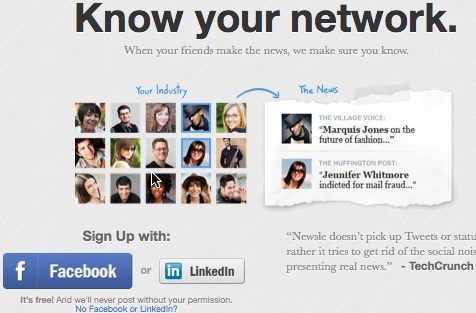
Odată ce vă conectați, Newsle va trece prin mii de puncte de presă online importante pentru a prelua povești legate de conexiunile dvs. de rețea.
În exemplul următor, au fost preluate articole de la Gini și John, deoarece amândoi sunt prieteni de-ai mei pe Facebook. În partea de sus a imaginii, puteți alegeți mai multe moduri de filtrare și vizualizare a detaliilor articolului:
- Prieteni - Vedeți mențiuni de știri pentru conexiuni directe (prieteni)
- Prietenii prietenilor - Dacă prietenii tăi folosesc Newsle, poți vedea știri pentru prietenii lor. Nu văd prea multă valoare în această opțiune și când încercați să o activați, Newsle vă obligă să vă invitați prietenii la Newsle, astfel încât aceasta să nu fie o opțiune pe care o luați în considerare.
- Toată lumea - Mențiuni de știri atât pentru Prieteni, cât și pentru Prietenii Prietenilor.
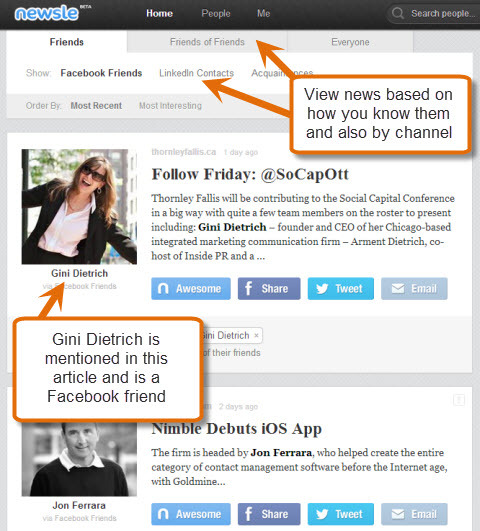
Vizualizați știrile după relația pe care o aveți cu oamenii (prieteni, prieteni ai prietenilor) și prin canalul la care sunteți conectat (Facebook, LinkedIn).
Când vedeți un articol de știri despre cineva pe care îl urmăriți, puteți indica faptul că este minunat, îl puteți partaja în rețeaua dvs. socială la alegere sau îl puteți trimite prin e-mail unui coleg.
Poti de asemenea urmăriți persoanele cu care nu interacționați pe social media astfel încât să puteți rămâne la curent cu ceea ce fac. Aceasta este o modalitate excelentă de a urmăriți-vă concurența.
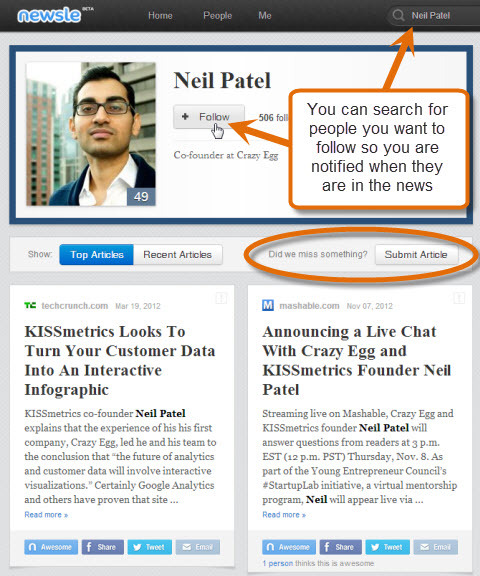
Pur și simplu efectuați o căutare a numelui lor pe Newsle și când le găsiți, faceți clic pe Urmărire pentru a urmări mențiunile de știri pentru ei. Dacă există articole de care știți, care nu sunt incluse în lista lor actuală de articole, puteți trimite un articol pentru includere.
În ecranul Setări, puteți alegeți cât de des primiți notificări prin e-mail pentru știri despre tine sau despre oamenii pe care îi urmărești.
Faceți clic pe Setări avansate Despre mine pentru a defini modul în care sunt tratate știrile despre dvs.
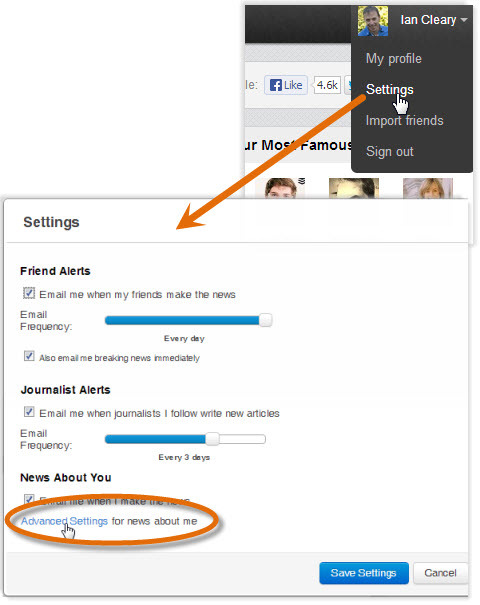
De aici, poți aprobă, șterge sau trimite pe tweet articole despre tine pe măsură ce se găsesc și sugerează articole noi care nu sunt încă listate pe Newsle.
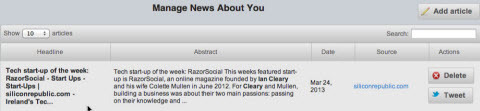
Funcționalitatea Adăugare articol necesită o anumită funcționare și nu toate articolele pe care le-am adăugat au fost afișate în listă. Pe măsură ce construiți adepți pe Newsle, veți dori asigurați-vă că toate articolele despre dvs. sunt preluate astfel încât adepții dvs. și / sau conexiunile la rețea să fie anunțați despre acestea.
rezumat
Cand tu partajați conținut despre alții, veți găsi că vă ajută construiți relații cu ei. Newsle este foarte util dacă doriți urmăriți când dvs., conexiunile la rețea și persoanele pe care doriți să le urmăriți sunt în știri, sau dacă jurnaliștii care sunt utili afacerii dvs. publică articole noi.
Există încă unele lucrări de dezvoltare necesare pentru a finaliza funcționalitatea în Newsle, dar merită folosită în forma sa actuală.
# 3: Creați și urmăriți placi folosind Scoop.it
Scoop.it este un instrument de curatare a conținutului care vă permite creați o tablă pe un subiect și adăugați conținut asociat la tablă. Oamenii pot apoi să-ți urmărească tabloul, iar tu la rândul tău urmăriți forumurile altor persoane pe diferite subiecte relevante pentru ceea ce vă interesează.
Pe Scoop.it poți găsiți oameni care adaugă în mod continuu conținut foarte bun la forumurile lor. Aceste plăci sunt o sursă excelentă pentru găsiți conținut pentru a-l distribui prietenilor sau adepților dvs..
Caracteristici:
- Creați panouri în jurul subiectelor - Puteți crea până la 5 panouri pe planul gratuit și le puteți adăuga conținut pe care îl găsiți pe web.
- Urmăriți panourile în jurul subiectelor - Urmăriți panourile pe subiecte relevante sau care vă interesează și urmăriți orice conținut nou adăugat la aceste panouri.
- Sugerează conținut pentru forumuri - Dacă aveți un conținut excelent care este relevant pentru un anumit forum, îl puteți sugera proprietarului, ceea ce vă poate ajuta să vă promovați propriul conținut.
- Adăugați conținut utilizând marcajul - Puteți instala un buton în browser, astfel încât să puteți scoate conținut direct pe placa dvs. din browser.
- Creați un buletin informativ cu o tablă - Puteți prelua conținutul unui forum și, cu un clic pe un buton, puteți crea un buletin informativ. Scoop.it se integrează cu MailChimp astfel încât să puteți trimite buletinul informativ direct abonaților dvs. sau puteți exporta conținutul buletinului informativ și îl puteți utiliza într-un alt program de e-mail.
Înființat
Când vă înscrieți la Scoop.it, puteți folosiți-vă datele de pe Twitter, Facebook sau LinkedIn. Dacă nu doriți să vă conectați contul la una dintre rețelele dvs. sociale, puteți, de asemenea folosiți adresa de e-mail.
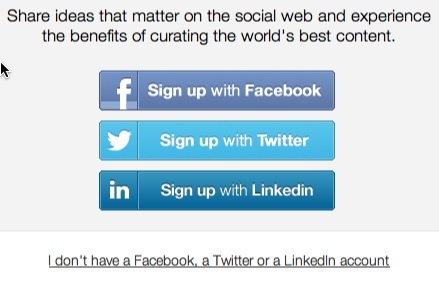
Vi se va cere apoi să vă creați prima placă. Pe măsură ce introduceți cuvintele cheie pentru tabloul dvs., Scoop.it vă oferă sugestii de elemente de adăugat, care vă vor ajuta să descoperiți conținut nou.
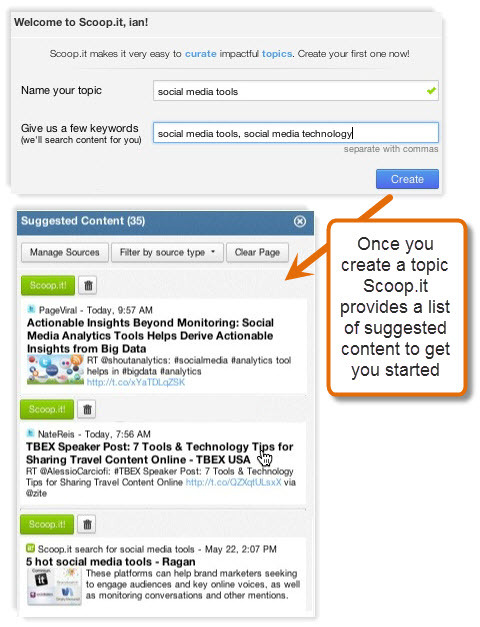
Când găsiți un articol pe care doriți să îl partajați, adăugați conținutul pe o placă și adăugați-vă ideea (descrierea motivului pentru care adăugați conținutul).
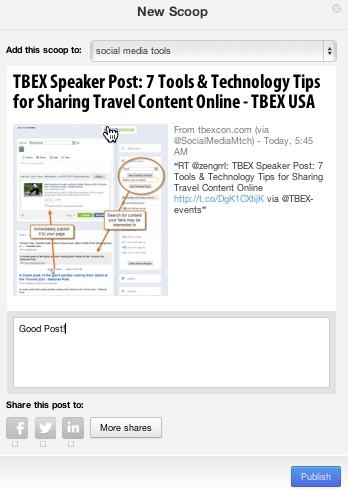
Odată ce ați adăugat câteva bucăți de conținut la tablă, așa apare:
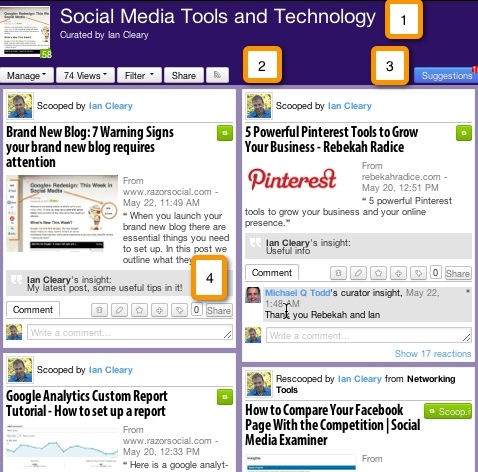
Iată mai multe despre imaginea de mai sus:
- Alături de 1 este numele consiliului și numele curatorului.
- Pe lângă 2 sunt diferitele opțiuni disponibile pentru administrarea forumului. În această zonă, puteți trimite tabla la un buletin informativ, puteți vizualiza statistici de bază despre câte persoane au văzut bord, filtrați placa în continuare după cuvinte cheie, partajați placa sau adăugați placa la o aplicație de citire, cum ar fi Feedly.
- Alături de 3 este un buton albastru care vă permite să vedeți sugestii pentru tablă.
- Alături de 4 sunt opțiunile de editare pentru un element de bord. Puteți șterge, edita statistici / etichete, puteți evidenția acest element cu o stea, puteți muta elementul într-o altă parte a tabloului, puteți eticheta elementul tabloului și puteți partaja elementul tabloului.
Dacă dorești Găsiți alte panouri de urmat, poti efectuați o căutare bazată pe cuvinte cheie sau puteți vizualizați panourile de la anumite persoane. Următorul arată o colecție de tablouri de la Michael Q Todd.
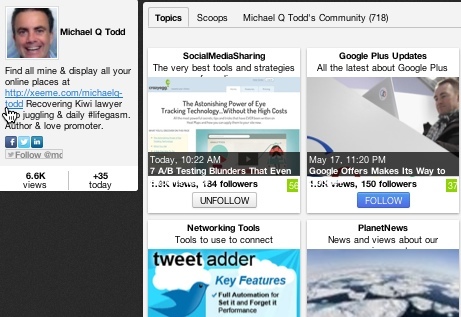
rezumat
Scoop.it oferă o modalitate excelentă de a găsiți, urmăriți și partajați conținut excelent. Dacă interacționați în mod regulat pe Scoop.it, veți face acest lucru construiește o rețea de oameni care vor găsi conținut excelent pentru tine.
Gânduri finale
Marketingul pe rețelele de socializare consumă mult timp, dar și potențial foarte valoros. Și dacă vrei să ai succes pe rețelele de socializare, chiar ai nevoie partajați conținut excelent de la alte persoane alături de conținutul dvs. Dar trebuie asigurați-vă că acest lucru nu vă ocupă prea mult din timp.
În acest articol am prezentat 3 soluții pentru a vă ajuta urmăriți conținutul nou și distribuiți-l cu ușurință.
Tu ce crezi? Cum folosiți oricare dintre instrumentele menționate mai sus? Aveți alte instrumente pe care le utilizați? Lasă întrebările și comentariile tale în caseta de mai jos.